Conexiune
Descărcați și instalați Radmin VPN pe computerul local.
Creați rețeaua:
-
Apăsați pe butonul „Creare rețea”.

-
Definiți numele rețelei și parola.
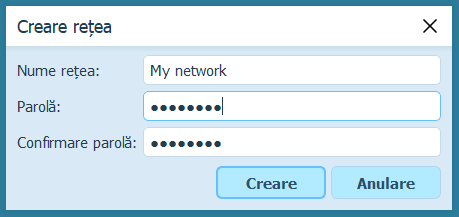
-
Apăsați pe butonul „Creare”.
-
Noua rețea va apărea în Fereastră principală Radmin VPN.

-
-
Descărcați și instalați Radmin VPN pe computerul la distanță.
-
Lansați softwre-ul și apăsați pe butonul „Înscriere în rețea”.
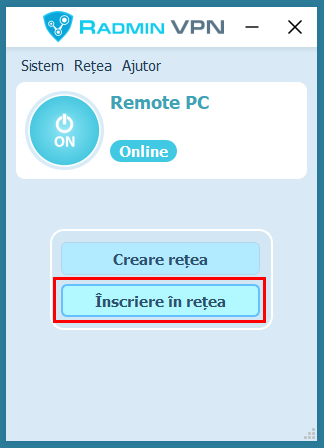
-
Introduceți numele rețelei și parola în caseta de dialog.
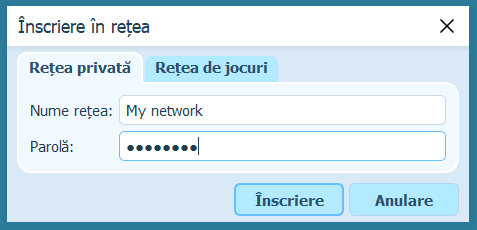
-
Apăsați butonul „Înscriere”.
-
Rețeaua creată mai devreme și nodurile sale vor fi arătate în Fereastră principală Radmin VPN.
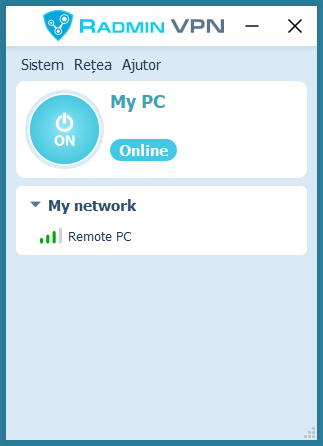
-
Conexiunea dintre computere a fost stabilită cu succes. Poți să verifici conexiunea apelând comanda „ping” din meniul contextual al computerului îndepărtat.
Executați Radmin VPN pe computerul la distanță, găsiți „Ajutor->Instalare Radmin Server” în meniul principal.
Adăugați utilizatorul și definiți drepturile de utilizator în setări pentru Radmin Server.
Conectați computerul local și pe cel la distanță utilizând Radmin VPN.
Alegeți: „Radmin-- > Control complet” din meniul de comenzi rapide al computerului la distanță.
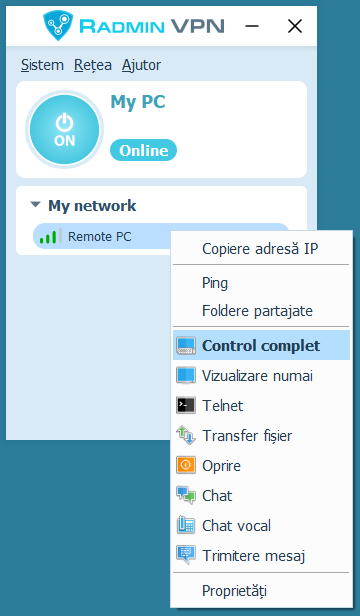
Introduceți numele de utilizator și parola care au fost definite în setări pentru Radmin Server.
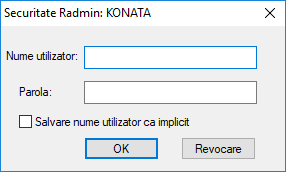
Depanare
Urmează acest link pentru toate instrucțiunile existente.
Dacă jocul nu este în listă, încearcă instrucțiunile Hamachi; ele funcționează frecvent.
Ca să joci cu prietenii tăi, verifică următoarele:
Te afli în interiorul aceleiași rețele Radmin VPN
Ai aceeași versiune de joc
Jucătorul gazdă a adăugat jocul în excepțiile firewall (sau a oprit firewall-ul)
Poate acum ești singurul jucător al acestui joc. Încearcă să te conectezi mai târziu sau să inviți un prieten să ți se alăture.
Verifică setările firewall și antivirus pe computerul tău local și la distanță. Radmin VPN și jocul nu trebuie blocate de către antivirus sau firewall (ca alternativă, poți să le deconectezi).
O conexiune Releu/TCP este stabilită când o conexiune directă nu poate fi stabilită. Încearcă să te alături uneia dintre rețelele de gaming. Dacă majoritatea conexiunilor la o rețelea de gaming participantă sunt Releu/TCP, motivul acesteia este probabil datorat furnizorului tău de Internet. Obținerea unei adrese IP publice din partea furnizorului tău sau conectarea printr-un alt furnizor de internet pot fi de ajutor.
În acest caz, dezinstalează Radmin VPN, repornește computerul, dezactiveaza virusul, instalează Radmin VPN. Dacă niciuna dintre acestea nu funcționează, crează un tichet.
Apasă butonul rotund din Radmin VPN pentru pornirea serviciului.
În acest caz, dezinstalează Radmin VPN, repornește computerul, dezactiveaza virusul, instalează Radmin VPN. Dacă nimic din acestea nu funcționează, crează un tichet.
Dacă ai probleme cu ștergerea Radmin VPN, folosește o utilitate Microsoft
- Descarcă utilitatea și ruleaz-o.
- Apasă pe Următorul și selectează Dezinstalează.
- Selectează programul Radmin VPN și apasă pe Următorul.
- Așteaptă ca utilitatea să termine de lucrat și repornește-ți computerul.